怎样录制屏幕,让你一学就会!
- 格式:docx
- 大小:716.34 KB
- 文档页数:3

随着科技的发展,手机的功能也是越来越强大,性能也越来越好,更多的是很多手机移动端的APP也逐渐被开发出来,越来越多强大好用的手机APP都能安装到我们的手机上。
而今天我为大家分享的是一款用于手机录屏的软件,让一些不带录屏功能的手机也能完成录屏操作:
1、这款软件名为迅捷录屏大师,是一款集简单,快速,有效为一身的录屏软件,同时也能为录制的视频进行编辑操作,非常地好用。
2、打开软件之后会直接进入录屏界面,在录制之前要先将录制视频的画质和方向设置好,这里有标清、高清、超清画质供你选择,也有竖屏和横屏两种录制方式。
3、设置完后开启悬浮窗口,然后就可以开始录制屏幕视频了,点击“开始录制”按钮,页面就会跳转到手机桌面并在三秒之后开始录屏。
4、录制期间,你可以录制任何你想要录制的视频,只要是在手机屏幕上的操作即可。
录制过程中你也可以打开悬浮窗口进行暂停、停止、截屏、画笔、回到主页等五个操作。
5、录制完成后点击停止录制按钮,页面中回弹出一个让你删除、编辑或者分享视频的窗口,其中的编辑视频是对视频进行各种各样的剪辑、特效编辑的意思。
6、在视频没有删除的情况下,就会保存到软件的视频库里面去,里面也是可以随时分享,编辑和删除的。
上面就是我和大家分享的迅捷录屏大师,操作起来是不是非常简单,如果你正好有录屏的需求的话,希望这篇文章能够帮助到你。


如果您想将直播间的精彩瞬间录制下来,可以尝试以下方法:
1. 电脑端录制:如果您在电脑上观看直播,可以使用第三方屏幕录制软件来录制直播画面。
一些常见的屏幕录制软件包括OBS Studio、Camtasia等。
这些软件可以捕捉屏幕上的内容,并将其保存为视频文件。
- 首先,下载并安装您选择的屏幕录制软件。
- 打开软件后,设置录制区域。
您可以选择录制整个屏幕、特定窗口或自定义区域。
- 在开始直播后,启动屏幕录制软件并开始录制。
- 在直播结束后,停止录制并保存视频文件。
2. 移动端录制:如果您在移动设备上观看直播,可以使用相关的屏幕录制应用程序来录制直播画面。
这些应用程序可以从应用商店下载,例如AZ Screen Recorder、DU Recorder、iOS自带的屏幕录制工具(对于苹果设备)等。
- 安装并打开您选择的屏幕录制应用程序。
- 在应用程序上找到录制按钮,并根据提示开始录制。
- 开始直播后,切换回屏幕录制应用程序,并录制您希望保存的直播画面。
- 在直播结束后,停止录制并保存视频文件。
无论使用哪种方法,建议在开始录制前进行测试,并确保录制的视频清晰、音频清晰。
同时,请遵守相关的法律法规和用户协议,确保您有权录制和使用直播内容。
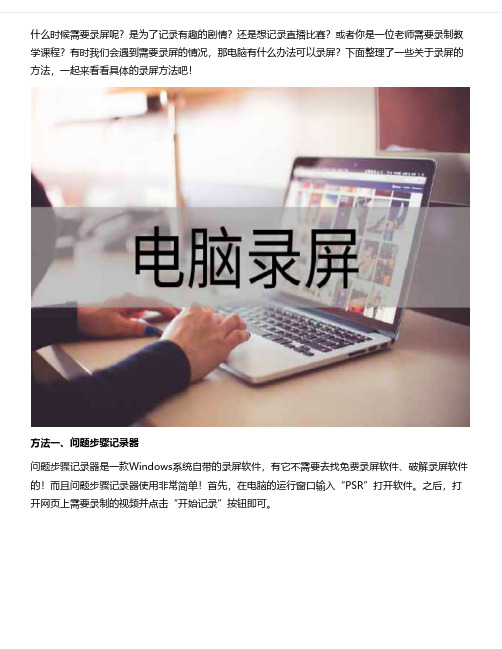
什么时候需要录屏呢?是为了记录有趣的剧情?还是想记录直播比赛?或者你是一位老师需要录制教学课程?有时我们会遇到需要录屏的情况,那电脑有什么办法可以录屏?下面整理了一些关于录屏的方法,一起来看看具体的录屏方法吧!方法一、问题步骤记录器问题步骤记录器是一款Windows系统自带的录屏软件,有它不需要去找免费录屏软件、破解录屏软件的!而且问题步骤记录器使用非常简单!首先,在电脑的运行窗口输入“PSR”打开软件。
之后,打开网页上需要录制的视频并点击“开始记录”按钮即可。
方法二、嗨格式录屏大师嗨格式录屏大师是一款专业的录屏软件,支持苹果Mac版本和Windows版本。
能够音画同步录制电脑桌面操作、在线课程、摄像头录制等屏幕活动。
支持全屏录制、区域录制、摄像头录制、声音录制等多种录制视频模式,帮助用户轻松解决屏幕视频录像录音等需求。
此外,嗨格式录屏大师还具有简单易用、灵活快捷、高清录制、一键导出等特色,适合电脑小白。
具体操作方法:首先,大家可以自行获取软件进行安装。
之后,进入到软件当中选择录屏模式。
一般情况下,录制网页视频选择“全屏录制”。
如果您网页上的视频时竖屏比例的话,也可以选择“区域录制”。
然后根据自身需求和需要录制的视频时长,对视频参数(包括:视频格式、视频清晰度、视频帧率、声音来源等)和视频文件保存目录等等进行设置。
设置全部完成之后,需要对上述操作进行检查。
这里小编提醒大家,要确保所选视频文件保存目录空间大小充足,避免录屏出现错误。
确认无误后,打开网页上需要录制的视频,并点击“开始录制”按钮即可。
以上就是小编为您分享的两款可以录制网页上视频的软件了,可以说各有特色,如果您也有此类需求,不妨参照上述方法进行尝试。

如何使用CamtasiaStudio进行屏幕录制Camtasia Studio 是一款功能强大的屏幕录制和视频编辑软件,广泛应用于教育、培训、演示等领域。
本文将分为三个章节,分别介绍如何使用Camtasia Studio 进行屏幕录制、编辑和导出视频。
第一章:屏幕录制Camtasia Studio 提供了简便易用的屏幕录制功能,下面详细介绍录制操作步骤:1. 打开Camtasia Studio 软件,点击“新建录制”按钮。
弹出的录制设置对话框中,可选择录制整个屏幕、固定区域或特定窗口。
2. 在录制设置对话框中,选择录制音频源(系统音频或麦克风)和摄像头(可选)。
如果需要录制麦克风声音,请先确认麦克风已连接并正常工作。
3. 点击“录制”按钮开始屏幕录制。
在录制过程中,可以使用快捷键(如 F10)控制录制开始、暂停和结束。
4. 录制完成后,Camtasia Studio将自动打开编辑器,并将录制的视频文件载入到时间轴中。
第二章:视频编辑在Camtasia Studio 的编辑器中,可以对录制的视频进行各种编辑和增强。
以下是几个常用的编辑操作:1. 剪切片段:在时间轴中选择要剪切的片段,点击剪切按钮或使用快捷键Ctrl+X 进行剪切。
不需要的片段将被删除。
2. 添加特效:点击“特效”选项卡,在特效库中选择要添加的特效,如过渡效果、音频增强、字幕等。
3. 插入注释:在编辑器底部的工具栏中,点击“注释”按钮,选择合适的注释图形(箭头、圆形、矩形等)插入并编辑注释文字。
4. 调整音频:在时间轴中选择音频轨道,点击“音频增强”选项卡,可以调整音量、消除噪音等。
5. 添加动画:选择时间轴中的视频片段,点击“动画”选项卡,在动画库中选择合适的动画效果,如缩放、淡入淡出等。
第三章:导出视频完成视频编辑后,可以将视频导出为不同格式的文件,以便于在其他平台上播放或共享。
以下是导出操作步骤:1. 点击导出按钮,弹出导出设置对话框。
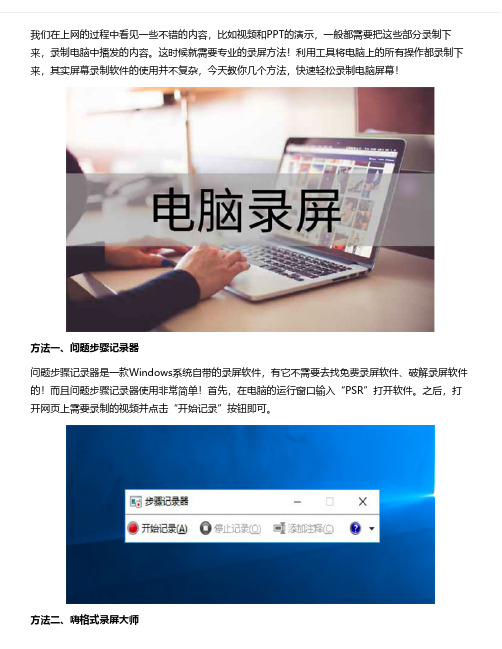
我们在上网的过程中看见一些不错的内容,比如视频和PPT的演示,一般都需要把这些部分录制下来,录制电脑中播发的内容。
这时候就需要专业的录屏方法!利用工具将电脑上的所有操作都录制下来,其实屏幕录制软件的使用并不复杂,今天教你几个方法,快速轻松录制电脑屏幕!方法一、问题步骤记录器问题步骤记录器是一款Windows系统自带的录屏软件,有它不需要去找免费录屏软件、破解录屏软件的!而且问题步骤记录器使用非常简单!首先,在电脑的运行窗口输入“PSR”打开软件。
之后,打开网页上需要录制的视频并点击“开始记录”按钮即可。
方法二、嗨格式录屏大师嗨格式录屏大师是一款专业的录屏软件,支持苹果Mac版本和Windows版本。
能够音画同步录制电脑桌面操作、在线课程、摄像头录制等屏幕活动。
支持全屏录制、区域录制、摄像头录制、声音录制等多种录制视频模式,帮助用户轻松解决屏幕视频录像录音等需求。
此外,嗨格式录屏大师还具有简单易用、灵活快捷、高清录制、一键导出等特色,适合电脑小白。
具体操作方法:首先,大家可以自行获取软件进行安装。
之后,进入到软件当中选择录屏模式。
一般情况下,录制网页视频选择“全屏录制”。
如果您网页上的视频时竖屏比例的话,也可以选择“区域录制”。
然后根据自身需求和需要录制的视频时长,对视频参数(包括:视频格式、视频清晰度、视频帧率、声音来源等)和视频文件保存目录等等进行设置。
设置全部完成之后,需要对上述操作进行检查。
这里小编提醒大家,要确保所选视频文件保存目录空间大小充足,避免录屏出现错误。
确认无误后,打开网页上需要录制的视频,并点击“开始录制”按钮即可。
以上就是小编为您分享的两款可以录制网页上视频的软件了,可以说各有特色,如果您也有此类需求,不妨参照上述方法进行尝试。
直播间录屏操作方法技巧
直播间录屏操作方法技巧依赖于你使用的直播平台和操作系统。
以下是一些通用的方法和技巧:
1. 使用直播软件:大多数直播平台都提供直播软件,可在其官方网站上下载和安装。
使用这些软件,你可以录制直播屏幕并保存为视频文件。
2. 使用屏幕录制软件:如果你的直播平台没有提供录制功能,可以使用第三方屏幕录制软件,如OBS Studio、Camtasia等。
这些软件可以捕捉屏幕上的视频和音频,并将其保存为视频文件。
3. 设置录制区域:在录制之前,可以选择要录制的屏幕区域。
如果只想录制直播视频,可以指定直播窗口的区域。
如果还想录制其他内容,如聊天栏、弹幕等,可以选择整个屏幕。
4. 调整录制设置:在录制过程中,你可以设置视频和音频的参数,如分辨率、帧率、音量等。
根据需要进行调整,以获得更好的录制效果。
5. 使用快捷键:大多数屏幕录制软件都会提供一些快捷键,以方便开始、暂停和停止录制。
熟悉这些快捷键可以提高您的录屏效率。
6. 增加标记和注释:在录制屏幕时,可以使用软件提供的标记和注释工具,在
视频上添加文字、箭头、矩形等。
这些标记和注释可以帮助观众更好地理解你的直播内容。
7. 录制后编辑:录制结束后,你可以使用视频编辑软件对录制的视频进行剪辑和编辑。
可以删除无用的片段、调整音频、添加过渡效果等,以制作出更吸引人的视频内容。
以上是一些直播间录屏操作方法和技巧,希望对你有帮助。
具体的操作步骤可能因平台和软件而异,建议根据你使用的工具进行相关操作的查找和学习。
怎么录制屏幕?简单设置,3步完成录屏
怎么录制屏幕?使用迅捷屏幕录像工具,只需要简单的设置,小伙伴们便可以3步完成录屏操作哦。
对此感兴趣的话,大家往下看就能找到满意的答案哦。
进入软件页面后,大致浏览下该页面内容。
浏览过后,大家可以发现,该页面主要由2个分区组合而成。
在页面的上方,大家需要完成多种录屏选项的设置。
根据需要,对视频选项、音频选项、画质选项、录制格式选项以及模式选项等进行自定义设置。
与此同时,小伙伴们还有必要选择是否开启屏幕画图工具或者悬浮框。
除了上方选项设置分区,还有下方的屏幕录制区域。
点击页面右下角的【开始录制】按钮,便可以进入录屏过程啦。
在录屏过程中,页面左下角会清楚地显示有录屏时间长度,精准到秒。
因此,大家可以准确地控制录屏时间。
进入录屏过程后,按需求选择暂停录屏或者停止录屏。
页面右下角有【暂停录制】按钮以及【停止录制】图标,点击便可进行相应的操作。
完成屏幕录制以后,点击页面【打开文件夹】按键,小伙伴们便可以快速打开该文件所在位置。
只需简单设置一下,几步便可以完成录屏了哦。
其实屏幕录制并不难,关键是要花点时间、精力去学习、掌握相关操作技巧。
感谢大家的阅读,我们下次再见哦。
怎么用电脑录制电脑屏幕?相信这是困扰了很多人的问题,有很多朋友需要录制游戏片段、直播片段、网课教程或网络会议,电脑系统自带的录屏软件却“藏”得太隐秘,在“开始”菜单栏中也搜索不到,电脑自带的录屏软件在哪呢?下面就为大家介绍如何用电脑自带的录屏软件录制屏幕。
方法一、问题步骤记录器方法一、问题步骤记录器 问题步骤记录器是一款Windows系统自带的录屏软件,有它不需要去找免费录屏软件、破解录屏软件的!而且问题步骤记录器使用非常简单!首先,在电脑的运行窗口输入“PSR”打开软件。
之后,打开网页上需要录制的视频并点击“开始记录”按钮即可。
方法二、嗨格式录屏大师嗨格式录屏大师是一款专业的录屏软件,支持苹果Mac版本和Windows版本。
能够音画同步录制电脑桌面操作、在线课程、摄像头录制等屏幕活动。
支持全屏录制、区域录制、摄像头录制、声音录制等多种录制视频模式,帮助用户轻松解决屏幕视频录像录音等需求。
此外,嗨格式录屏大师还具有简单易用、灵活快捷、高清录制、一键导出等特色,适合电脑小白。
具体操作方法:首先,大家可以自行获取软件进行安装。
之后,进入到软件当中选择录屏模式。
一般情况下,录制网页视频选择“全屏录制”。
如果您网页上的视频时竖屏比例的话,也可以选择“区域录制”。
然后根据自身需求和需要录制的视频时长,对视频参数(包括:视频格式、视频清晰度、视频帧率、声音来源等)和视频文件保存目录等等进行设置。
设置全部完成之后,需要对上述操作进行检查。
这里小编提醒大家,要确保所选视频文件保存目录空间大小充足,避免录屏出现错误。
确认无误后,打开网页上需要录制的视频,并点击“开始录制”按钮即可。
以上就是小编为您分享的两款可以录制网页上视频的软件了,可以说各有特色,如果您也有此类需求,不妨参照上述方法进行尝试。
如何在电脑上进行截图和录屏在现代社会中,随着电脑的普及和多媒体内容的兴起,进行截图和录屏已成为我们常见的操作需求。
无论是为了演示操作步骤、分享喜悦时刻,还是记录屏幕内容进行教学或解答问题,掌握电脑上的截图和录屏技巧都显得十分重要。
本文将介绍几种常用的方法来满足您的需求。
一、截图进行截图是指将屏幕的指定部分或整个屏幕内容保存为图片。
以下是几种常见的截图方法:1. 使用快捷键进行截图Windows系统下:按下“Window键” + “Shift键” + “S键”,然后按住鼠标左键框选要截取的区域,松开鼠标左键即可保存截图。
MacOS系统下:按下“Command键” + “Shift键” + “4键”,然后按住鼠标左键框选要截取的区域,松开鼠标左键即可保存截图。
2. 使用系统自带截图工具Windows系统下:可使用“自带截图工具”进行屏幕截图。
使用方法为“开始菜单” -> “附件” -> “截图工具”,然后点击“新建截图”开始截图。
MacOS系统下:可使用“自带截图工具”进行屏幕截图。
使用方法为应用程序文件夹中找到"截图" 应用程序,然后点击“文件” -> “新建屏幕截图”开始截图。
3. 使用第三方截图软件除了系统自带的截图工具外,还有许多第三方截图软件提供更多的截图选项和功能,如Snipping Tool、Greenshot等。
二、录屏进行录屏是指将电脑屏幕上的操作过程或其他内容录制为视频。
以下是几种常见的录屏方法:1. 使用系统自带的录屏工具Windows系统下:Windows 10提供了自带的“录屏工具”,通过按下“W indow键” + “G键”调用“游戏栏”,点击“开始录制”按钮即可进行录屏。
MacOS系统下:MacOS系统自带“QuickTime Player”软件,可以进行屏幕录制。
打开“QuickTime Player”,然后点击“文件” -> “新建屏幕录制”开始录屏。
怎样录制屏幕,让你一学就会!
使用电脑这么久,很多人都不知道怎么录制电脑屏幕,因为基本不需要用到这个技能。
但是随着互联网的飞速发展,各种软件学习的课程也逐渐受欢迎,人们都希望通过网络学习更多的知识,所以越来越多的人需要用到电脑屏幕录制。
想要录制电脑屏幕,我们可以使用迅截屏幕录像工具,这是一款可以让电脑小白也熟练操作的软件。
初步了解
说是初步了解,但我觉得一步也就了解完这个软件了。
软件的主界面已经把所有选项都摆了出来,看了以后,估计人人都知道这个软件该怎么使用了。
录制方法
了解完软件接下来就是介绍一下如何使用这个软件来录制。
在录制前我们可
以设置我们录制的视频的各个选项,关于屏幕的视频选项,关于录制声音的音频选项,关于视频画质的设置,关于视频格式的录制格式,关于录制模式的模式选择一共有五个部分可设置。
设置完毕后便可以开始视频的录制,点击‘’开始录制‘’后就可以进行你需要录制的电脑操作,操作完成后点击“停止”按键。
需要说的是,如果过程中操作出现失误可以按“暂停录制”来暂停视频的录制。
录制视频
停止了视频的录制后,视频会保存到指定的文件夹中,可到文件夹中点击观看,指定文件夹的位置可修改,在主界面修改即可。